如何修复缓慢的Excel?7招让它跑快点
当前位置:点晴教程→知识管理交流
→『 技术文档交流 』
 :如何修复缓慢的Excel?7招让它跑快点 :如何修复缓慢的Excel?7招让它跑快点 如何修复缓慢的Excel?7招让它跑快点!
你是否经常发现自己在等待 Excel 文件加载启动?希望文件最终会被打开,并且没有损坏。因此,整理了一些技巧来帮助减轻 Excel 电子表格的负担。 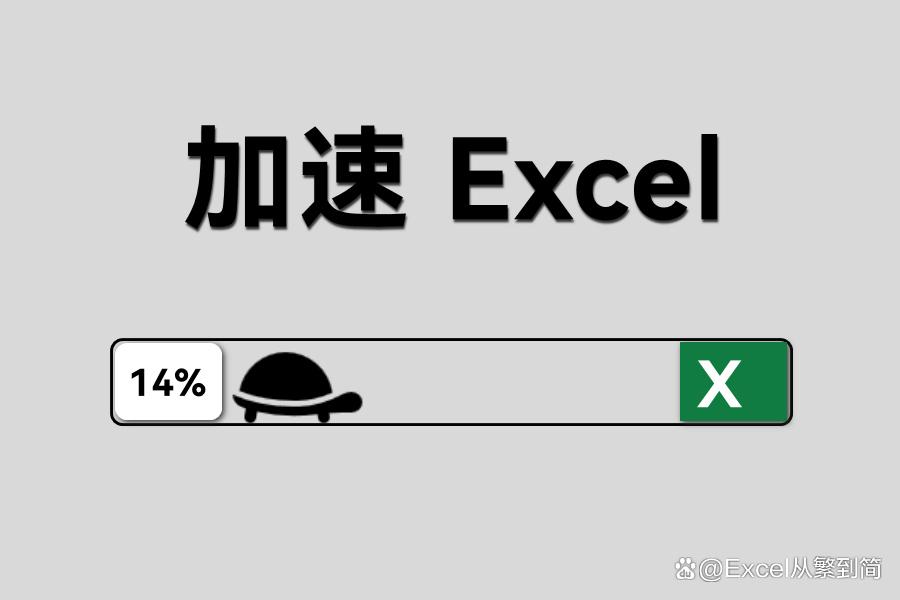 加速Excel 加速Excel优化公式你很难找到没有任何公式的Excel文件。但是,过于复杂的公式会显著减慢工作簿的速度。 1、避免在公式中引用中整列。有时,我们引用整个列(如 A: A) 而不是特定的单元格。即使我们不想这样做,Excel 仍然会检查范围内的空单元格,从而使该过程花费更多时间。结果,Excel 的性能下降。 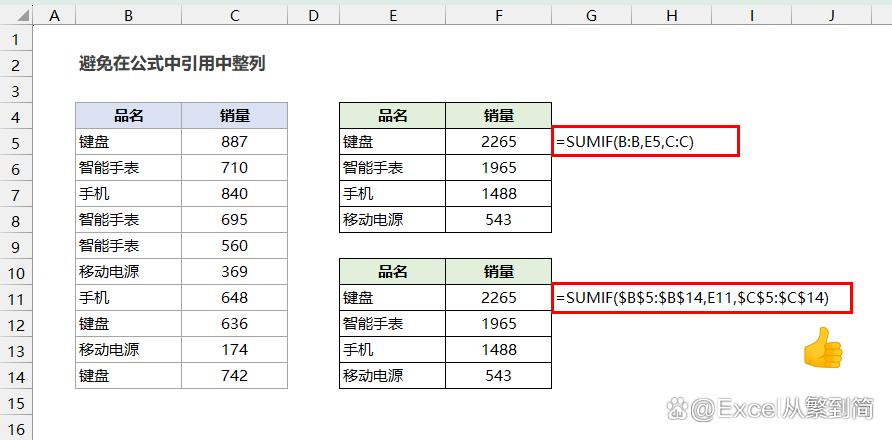 2、编写出复杂的长嵌套公式的确很厉害,但它们也难以阅读,更重要的是,可能需要更长的时间来计算。最好是使用辅助列或定义的名称将它们分解为更小、更易于管理的部分。 一键定义Excel名称,让输入公式不再是难事!
3、使用更有效的函数或公式来获取结果。用 IFS 函数替换有太多的嵌套 IF 公式;如果一个公式中使用 IF 和 SUM,那就应该直接使用 SUMIFS 函数;当使用 VLOOKUP 对巨大的数据组进行操作,还不如使用 INDEX 和 MATCH 组合效率高。 有时还可以用更快、更简单的函数,来加速公式的计算。例如使用 MAX 函数代替 IF 函数检查数字是否为正数。 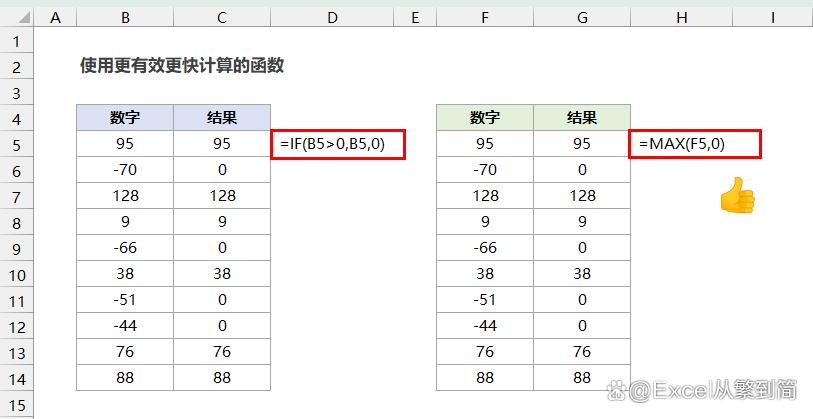 4、如果你使用的是 Excel 365,可以使用 FILTER、SORT、VSTACK 和 TEXTSPLIT 等新的简单函数来完成过去需要复杂公式才能完成的任务。动态数组的性能也比旧版的 Ctrl+Shift+Enter 数组好得多。 避免使用易失性函数以下这些易失性函数,在每次对工作簿进行任何更改时,都会重新计算。
即使你正在做一些“无辜”的事情,比如在不相关的单元格中输入值,删除或插入行或列,过滤,重命名或移动工作表,这些易失性函数都会重新计算,消耗资源。如果你的文件速度变慢,请注意可能是它们的原因。 这并不是说你永远不应该使用这些函数,但不要过度使用它们。以下介绍几个替代解决方案。 1、不使用函数获取当前日期和时间,来替代 TODAY 和 NOW 函数
2、使用 INDEX 替代 OFFSET 函数 例如示例中动态计算销量合计。 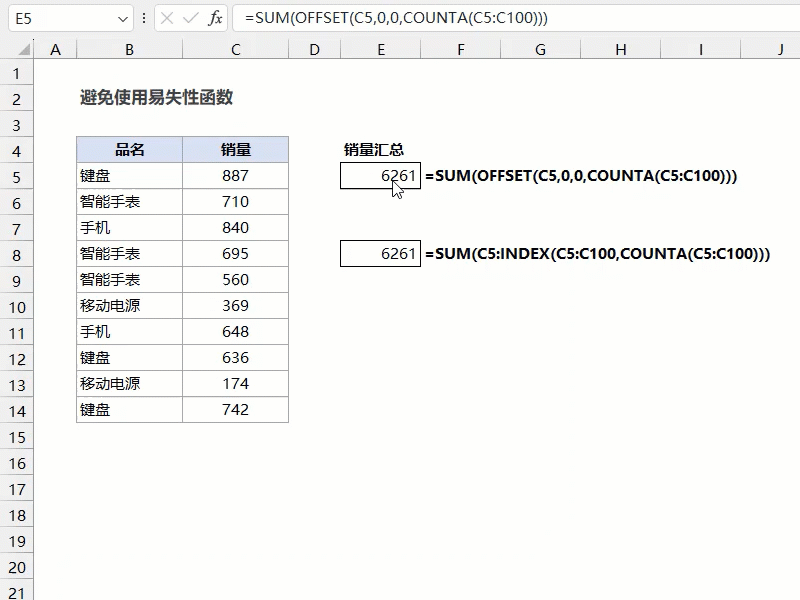 3、如果使用这些函数来生成一次性的结果,例如使用 RAND 函数生成一些随机数,请使用复制 >粘贴值,将结果替换为静态值。  使用手动计算模式如果不太需要工作表中的公式每次都自动重新计算,则可以将计算选项设置为手动计算(在公式 >计算选项 >选择手动)。 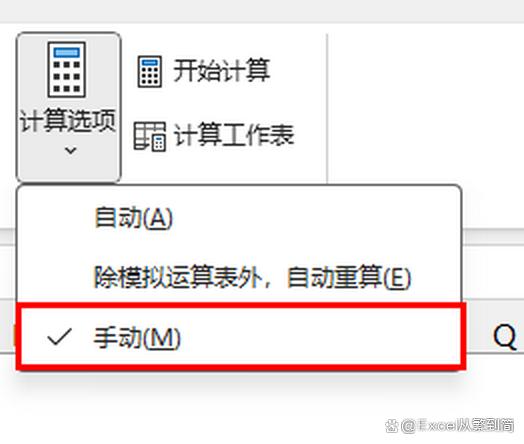 这将最大限度地减少易失性函数和其它“繁重”计算的影响。仅在需要时使用快捷键 F9 进行计算。 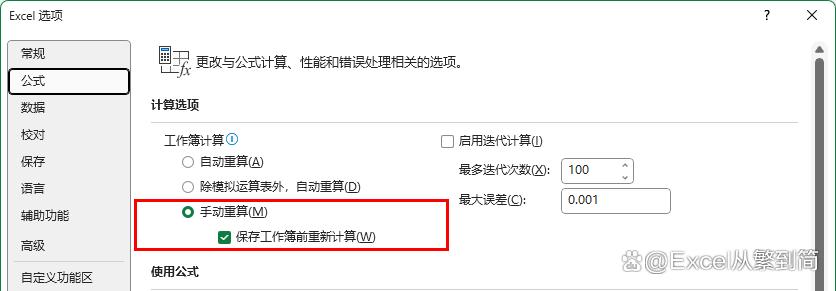 检查外部链接链接到其它工作簿可能会减慢速度。请确保使用“工作簿链接”功能(有的版本名为“编辑链接”),更新链接或断开不再需要的链接。 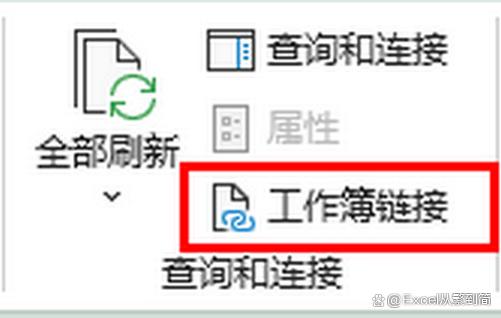 你可以在“数据”选项卡“查询和连接”中找到它。如果你看到“工作簿链接”而不是“编辑链接”,则会显示一个侧窗格而不是对话框,但原理完全相同。  使用“工作簿链接”窗格断开工作簿之间的链接。 减小文件大小1、将原始数据和分析表分开是保持较小文件的好方法。
避免过多的条件格式过多的条件格式规则也会降低工作簿的速度。除非绝对必要,否则不要将其应用于整个列或行,尽量将其限制在实际使用的范围内。 若要查找具有条件格式的单元格,请转到“条件格式”>“管理规则”,可以在其中逐个工作表检查,并删除或编辑规则。 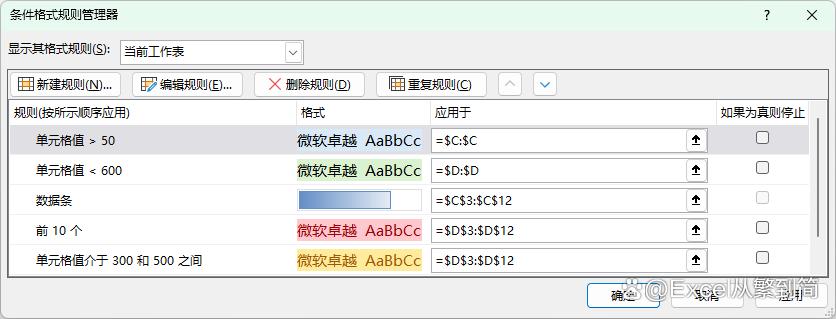 禁用不必要的加载项禁用不必要的 Excel 加载项可以加快 Excel 的速度。Excel 加载项是添加到工具中的额外功能,只是有时需要。因此,你可以通过禁用它们来增强 Excel 的性能。 1、若要禁用 Excel 加载项,请转到“文件”选项卡,选择“选项”,单击“加载项”,然后单击“转到…”按钮。 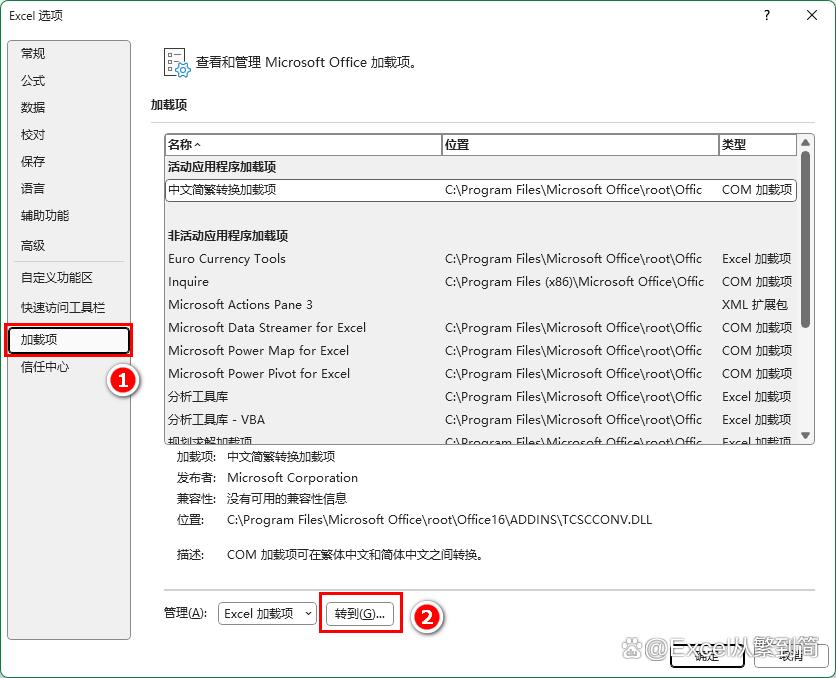 2、然后,取消选中所有加载项。  最后现在,你只需将其中一些技巧付诸实践,识别并解决问题,你一定会看到速度的提高,获得更流畅、更快速的 Excel 体验。当然,最好的办法是,从一开始就遵循这些提示。 还请记住,这些技巧不是万能的,因此请分析你的具体情况再应用适合的方法。 我是 Excel 从繁到简,关注我,持续分享更多的 Excel 技巧! 该文章在 2025/8/23 15:25:57 编辑过 |
关键字查询
相关文章
正在查询... |